流程筛选器
流程筛选器
ProcessMind 支持你为流程及元数据应用筛选,让你聚焦最关键的数据。过滤可以细分数据,实现更深入的流程洞察和分析。
添加筛选器
你可以通过三种方法添加筛选器:
从图表选择数据:
直接在图表中选定数据并点击右上角 Filter 按钮应用筛选。也可双击自动生成筛选条件。手动添加筛选器:
在筛选器标签页点击 + 图标后,手动选择需要的筛选类型,会弹出筛选类别菜单。流程模型中添加:
在流程模型里选择活动或连线对象,点击 Filter 查看可用筛选条件。
删除筛选器
ProcessMind 让你轻松管理筛选。你可以单独或批量清除筛选器:
单独删除筛选器:
在筛选器标签页,点击对应筛选的 X 按钮即可单独删除,其他筛选不受影响。全部删除筛选器:
需一次去除全部筛选,请点击筛选标签页顶部的 全部删除筛选器 图标,流程视图将恢复默认状态。
这些方法帮助你灵活调整分析筛选。
禁用筛选器
点击筛选器面板顶部的 眼睛图标,可临时禁用筛选而不丢失设置。
适用场景:
- 对比应用筛选前后的数据结果
- 快速启用或关闭筛选,无需重新设置
禁用后筛选器配置保留但不会影响当前视图。
保存与复用筛选器
你可以将筛选器组合保存为筛选集,方便今后在不同数据集或流程中复用。
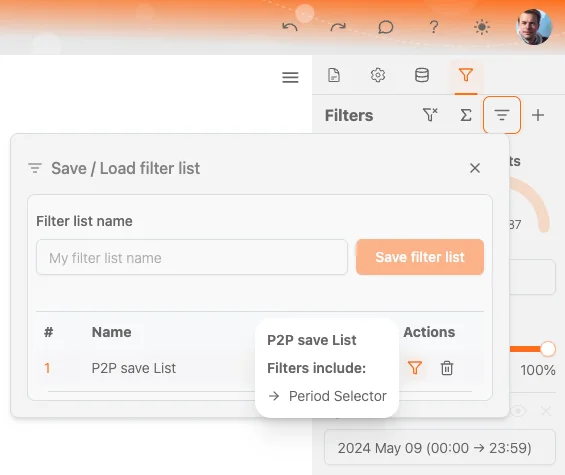
使用方法:
- 设置好需要的筛选条件。
- 点击上图所示的 筛选集图标。
- 输入名称,点击 保存筛选集。
保存后的筛选集会在面板展示,你可以:
- 应用:将筛选集用于当前视图,替换现有所有筛选。
- 删除:不再需要时从列表移除筛选集。
- 查看:快速了解筛选集具体包含哪些条件。
这有助于保持分析一致性、切换视图更高效。
通过 Bookmark 保存筛选和设置
你还可用 Bookmark 功能将 dashboard 的所有设置,包括所有筛选及数值保存。当需永久保留特定流程视图时非常实用。
筛选器类别
ProcessMind 的筛选器分为以下类别:
- 通用筛选器(Common Filters)
- 默认属性(Default Attributes)
- 数据集专用筛选器(Dataset-Specific Filters)
每类下均包含多个专业筛选类型,便于流程深度分析。
通用筛选器
Case 筛选器
- 目的: 依照出现比例过滤异常值。
- 工作原理:
通过滑块调整范围,去除占比过高或过低的 case。该筛选器基于 case 实例剔除不常见或较极端的流程变体。
Followed By筛选器
Followed By 筛选器用于分析流程中两个Activity之间的关系。您选择起始Activity和结束Activity,并设定连接的严格程度。
筛选选项:
→ Directly Followed By
结束Activity必须紧跟在起始Activity之后发生,中间不能有其他步骤。⇄ Indirectly Followed By
结束Activity只需在起始Activity后出现,中间可有其他步骤。⇋ Not Directly Followed By
结束Activity不能紧跟起始Activity,但可在后面其他节点出现。🚫 Never Followed By
结束Activity在起始Activity后绝不能发生。
此筛选器适于分析顺序、异常,或验证流程步骤的一致性。
时段筛选器
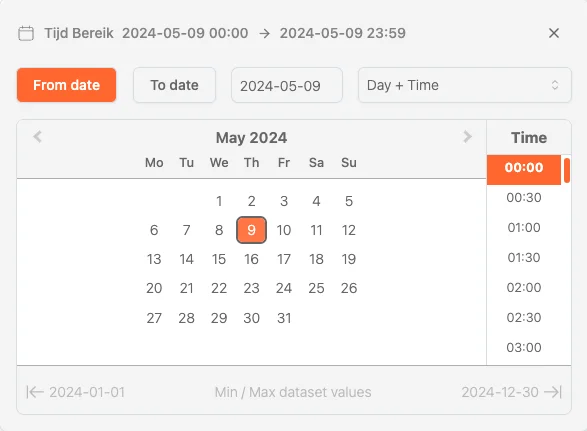
- 目的: 按指定时间或日期范围筛选数据。
- 范围选项:
- 自定义时段: 手动选择起止日期。
- 年份: 包含指定年份的数据。
- 季度: 筛选指定季度范围。
- 月份: 聚焦特定月份。
- 周: 按指定周筛选。
- 日+时间: 精确设定日期时间区间。
图表联动
当图表已选时间元素时,时段筛选器会匹配图表时间范围,实现按图表时间快速筛选。 若图表自动分箱,则时段筛选器类型决定分箱类型。
变体筛选器
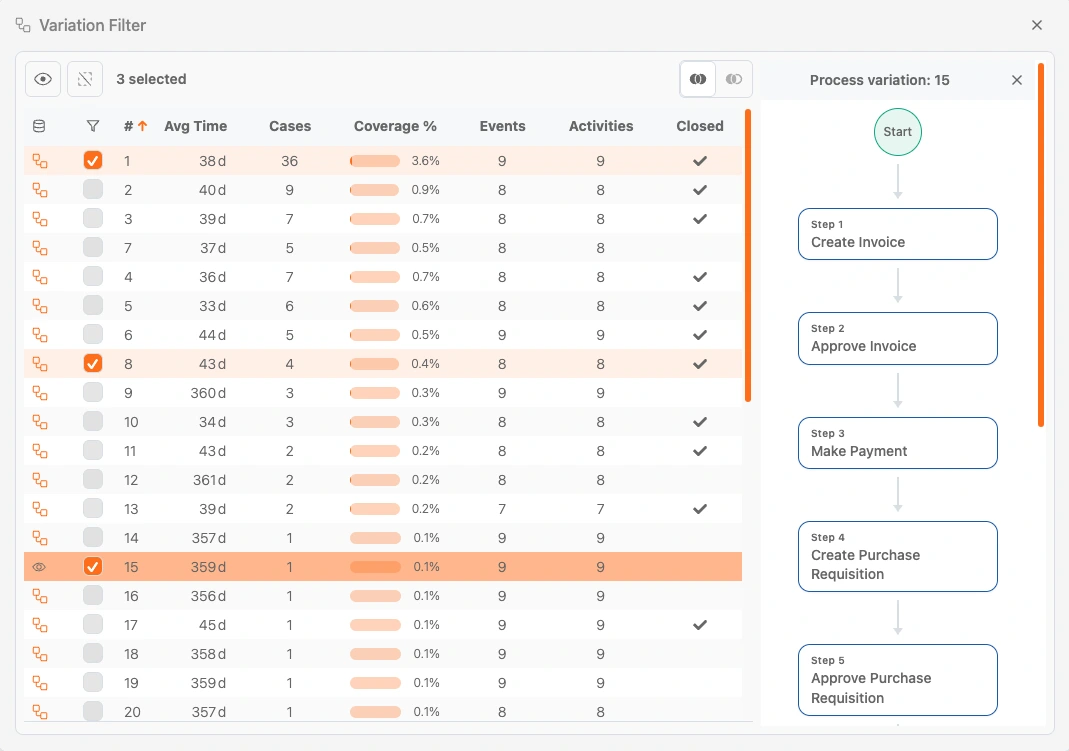
- 目的: 按选择筛选流程变体。
- 功能:
- 展示各流程变体的 case 数、平均用时、活动数等核心指标。
- 点击某变体可查看其详细流程图。
- 窗口可移动,筛选执行即时反馈分析。
- 支持多选过滤指定变体。
默认属性
默认属性是适用于所有已连接数据集的标准Process Mining指标,包括:
- Start Time: 根据开始时间筛选case。
- Cost: 根据成本属性筛选数据。
- tCO2e: 如有可用,根据碳排放指标筛选。
数据集专用筛选器
- 目的: 针对特定数据集的独有属性进行筛选。
- 工作原理: 依据数据集类型显示相关筛选选项。
通过使用这些筛选器,ProcessMind 为你提供灵活的方式细化和分析流程数据,助你专注于最重要的内容。
info
筛选器始终本地存储在你的浏览器会话中。若需跨用户保存筛选条件,请用 Bookmark 功能。这允许你将视图、筛选和其他设置分享给组织内成员,团队成员可便捷访问。